Czy kiedykolwiek czekałeś trzy minuty, aby przesłać proste nagranie ekranu? Tak, my też. W takich sytuacjach Zight (dawniej CloudApp) może zacząć sprawiać wrażenie przeszkody zamiast skrótów. Prawdopodobieństwo napotkania limitów, takich jak powolne przesyłanie, brak zaawansowanych funkcji edycji lub nie do końca płynna współpraca zespołowa. Rozumiemy to.
Właśnie dlatego stworzyliśmy listę potężnych alternatyw dla Zight. Jeśli Twój zespół potrzebuje niezawodnego programu do nagrywania ekranu, aby rejestrować i udostępniać krótkie instrukcje, te narzędzia doskonale się do tego nadają.
(Uwaga: uwzględniliśmy kilka potężnych aplikacji, takich jak ClickUp, które znacznie przewyższają możliwości Zight)
👀 Czy wiesz, że... Pracownicy zdalni czują się o 87% bardziej połączeni z obszarem roboczym, gdy korzystają z wideo (zamiast wyłącznie głosu), ponieważ tworzenie krótkich klipów jest bardziej osobiste i mniej przytłaczające.
Dlaczego warto wybrać alternatywy dla Zight?
Zight może być idealnym rozwiązaniem jako podstawowa aplikacja do nagrywania ekranu, ale gdy Twój cykl pracy się rozwija lub Twój zespół potrzebuje więcej, zaczynają ujawniać się jej limity.
Oto kilka powodów, dla których warto rozważyć lepsze rozwiązanie:
- Wolniejsze prędkości przesyłania: Przesyłanie nagrań zajmuje kilka minut, zwłaszcza podczas nagrywania wideo w jakości HD lub przy użyciu kamery internetowej i ekranu. Może to spowolnić pracę szybko działających zespołów, które muszą natychmiast udostępniać nagrania
- Ograniczone opcje edycji: Brak możliwości przycinania wielu klipów, widoku osi czasu, lub dodawania nakładek, objaśnień lub przejść. Jeśli popełnisz błąd w trakcie nagrywania, jedyną opcją jest ponowne nagranie lub użycie innej aplikacji, aby go naprawić
- Brak komentarzy w wideo: Nie oferuje wsparcia dla komentarzy z oznaczeniem czasu ani wspólnych recenzji. Twój zespół nie może reagować na konkretną część wideo ani zostawiać komentarzy w tekście
- Ograniczone opcje udostępniania: utrudnia bezpieczne udostępnianie, oferując niewiele opcji ochrony hasłem, ustawiania terminów ważności lub ograniczania dostępu do zespołów lub poszczególnych osób
- Ograniczenia pamięci i zarządzanie biblioteką: Nie pozwala na grupowanie plików według projektów, przypisywanie etykiety klipom wewnętrznym i zewnętrznym ani śledzenie różnych wersji tego samego nagrania
- Ograniczenia integracji: Oferuje integrację z Chrome i Slackiem, ale brakuje głębszych połączeń z narzędziami takimi jak ClickUp, Notion czy Microsoft Teams. Nie można osadzać nagrań w zadaniach ani automatyzować udostępniania w oparciu o niestandardowe przepływy pracy
Najlepsze alternatywy dla Zight w skrócie
Aby pomóc Ci porównać i wybrać najlepsze narzędzie dostosowane do Twoich potrzeb, przedstawiamy krótki przegląd najlepszych alternatyw dla Zight wraz z ich kluczowymi funkcjami, idealnymi zastosowaniami i szczegółami cenowymi.
| Nazwa narzędzia | Najważniejsze funkcje | Najlepsze dla | Ceny* |
| ClickUp | Wbudowana funkcja nagrywania klipów, transkrypcja Brain, podsumowania AI z Brain MAX, osadzanie dokumentów i zadań | Teams, które potrzebują kompleksowego rozwiązania do nagrywania, współpracy i pracy asynchronicznej | Dostępny bezpłatny plan; niestandardowe ceny dla przedsiębiorstw |
| Loom | Natychmiastowe nagrywanie ekranu i kamery internetowej, funkcja Live Rewind, podsumowania i rozdziały generowane przez AI, przeglądarka HQ z funkcją analizy | Komunikacja asynchroniczna, szybkie instrukcje, szybkie pętle informacji zwrotnych | Dostępny jest Free Plan; płatne plany zaczynają się od 18 USD miesięcznie |
| Snagit | Przewijane zrzuty ekranu, szablony, data powstania plików GIF, adnotacje i szybkie udostępnianie | Szczegółowe wizualizacje i przewodniki (cykle pracy niezwiązane z intensywnym wykorzystaniem wideo) | Dostępny jest Free Plan; płatne plany zaczynają się od 39 USD miesięcznie (rozliczane rocznie) |
| Droplr | Zrzuty ekranu, nagrania, udostępnianie plików za pomocą krótkich linków, redagowanie, bezpieczne udostępnianie | Szybkie przechwytywanie ekranu i udostępnianie plików za pomocą wbudowanych elementów sterujących | Plany płatne zaczynają się od 8 USD miesięcznie; niestandardowe ceny dla Enterprise |
| Vidyard | Spersonalizowane komunikaty wideo, filmy z awatarami AI, wezwania do działania i nakładki, analityka, integracja z CRM | Zespoły sprzedaży i marketingu, które potrzebują zaangażowania opartego na wideo | Dostępny jest Free Plan; płatne plany zaczynają się od 59 USD miesięcznie; niestandardowe ceny dla Enterprise |
| Veed. io | Edycja w przeglądarce z wykorzystaniem narzędzi AI (napisy, usuwanie tła, awatary, tłumaczenia) | Twórcy potrzebujący dopracowanych wideo w przeglądarce | Dostępny jest Free Plan; płatne plany zaczynają się od 12 USD miesięcznie |
| Bandicam | Streamerzy i twórcy chcą bezpłatnych, wysoce konfigurowalnych narzędzi | Użytkownicy systemu Windows rejestrujący długie sesje lub rozgrywki | Dostępny jest Free Plan; płatne plany zaczynają się od 33,26 USD rocznie |
| Camtasia | przechwytywanie ekranu w rozdzielczości 4K, rozbudowana edycja osi czasu, biblioteka zasobów, quizy/napisy | Profesjonalne samouczki, filmy szkoleniowe z interaktywnymi elementami | Dostępny jest Free Plan; płatne plany zaczynają się od 179,88 USD (rozliczane rocznie) |
| OBS Studio | Oprogramowanie open source, nagrywanie wielu scen i transmisja na żywo, filtry audio, skrót | Streamerzy i twórcy poszukujący bezpłatnych, wysoce konfigurowalnych narzędzi | Free i otwarte oprogramowanie |
| ScreenPal | Nagrywanie ekranu i kamery internetowej, redaktor wideo, nieograniczony hosting | Twórcy indywidualni, nauczyciele i małe zespoły, które potrzebują szybkiego nagrywania i edycji | Dostępny jest Free Plan; płatne plany zaczynają się od 4 USD miesięcznie (rozliczane rocznie) |
| Wistia | Niestandardowy odtwarzacz wideo, marketingowe wezwania do działania/formularze, mapy cieplne, analityka | Zespoły marketingowe i firmy zajmujące się hostingiem filmów wideo związanych z marką | Dostępny jest Free Plan; płatne plany zaczynają się od 19 USD miesięcznie (rozliczane rocznie) |
Jak oceniamy oprogramowanie w ClickUp
Nasz zespół redakcyjny stosuje przejrzysty, oparty na badaniach i neutralny wobec dostawców proces, dzięki czemu możesz mieć pewność, że nasze rekomendacje opierają się na rzeczywistej wartości produktów.
Oto szczegółowy opis tego , jak oceniamy oprogramowanie w ClickUp.
📚 Czytaj więcej: Jak nagrać wideo przedstawiające prezentację PowerPoint?
Najlepsza alternatywa dla Zight
Oto lista narzędzi, które pozwalają na przechwytywanie ekranu i udostępnianie wiadomości w ciągu kilku sekund, a także oferują kilka inteligentnych funkcji wykraczających poza możliwości Zight.
1. ClickUp (najlepszy dla zespołów poszukujących wbudowanych funkcji nagrywania ekranu, dokumentacji i zarządzania zadaniami)
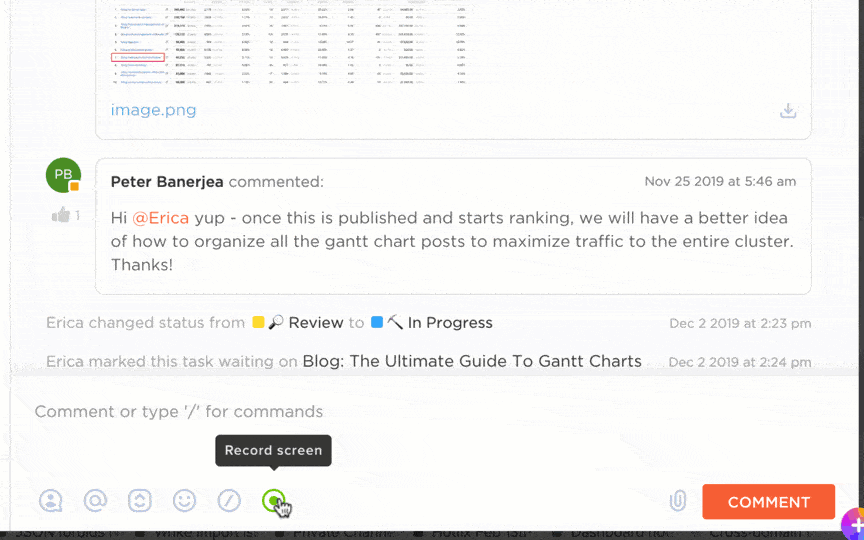
Jest taki moment, kiedy właśnie odkryłeś błąd, znalazłeś obejście lub musisz pomóc komuś w obsłudze skomplikowanego arkusza kalkulacyjnego. Zaczynasz pisać wiadomość, aby to wyjaśnić, ale po dziesięciu wierszach przestajesz. O wiele łatwiej byłoby to pokazać niż opisać.
ClickUp Clips ułatwia to zadanie, integrując udostępnianie ekranu z cyklem pracy.
Wystarczy jedno kliknięcie przycisku nagrywania, aby natychmiast rozpocząć nagrywanie zakładki przeglądarki, całego ekranu lub określonego okna, wraz z opcjonalnym komentarzem audio.
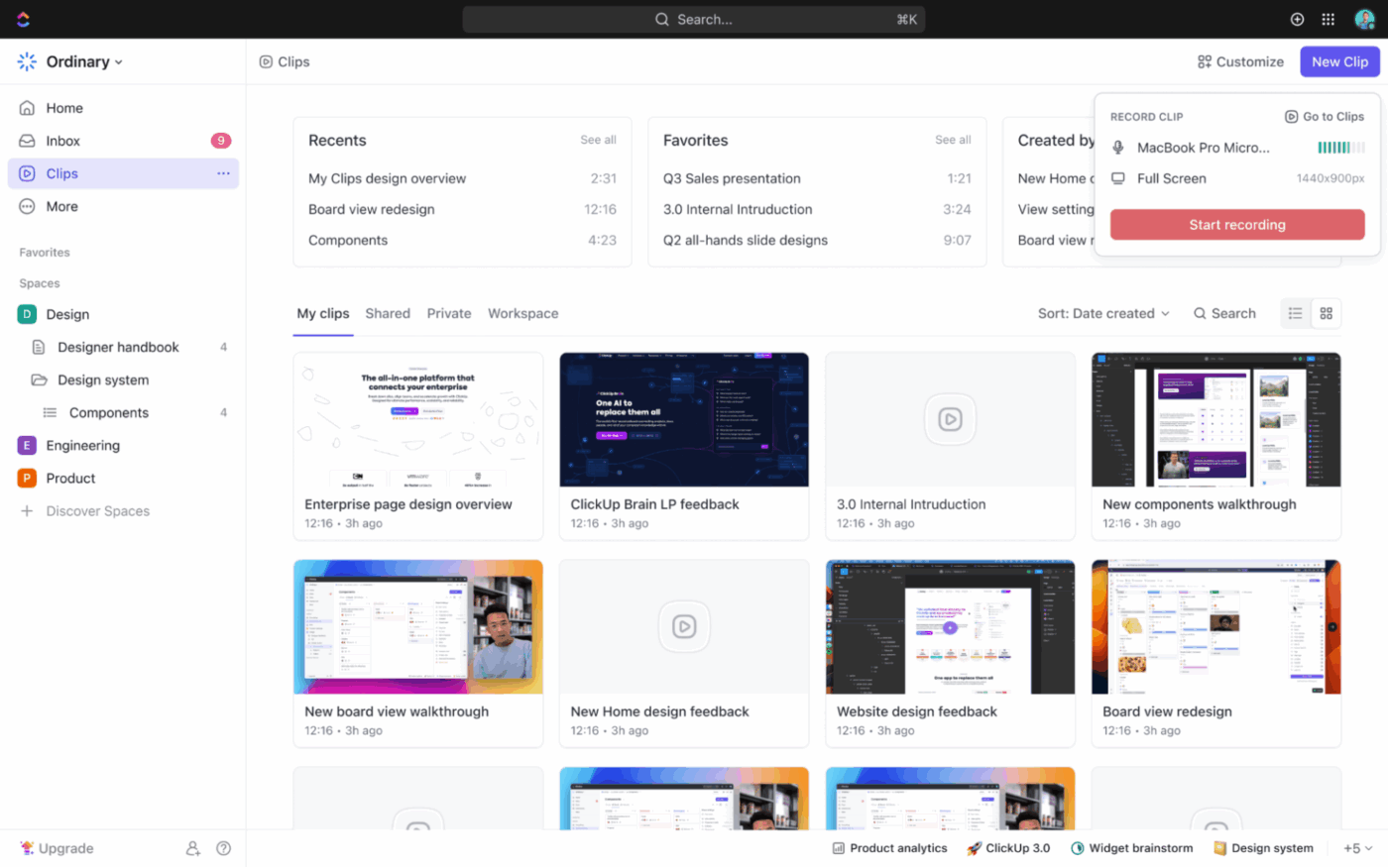
Kiedy przekazujesz informacje zwrotne dotyczące projektu, wyjaśniasz, jak korzystać z pulpitu nawigacyjnego lub zaznaczasz coś dziwnego w raporcie, możesz włączyć nagrywanie, omówić to, w razie potrzeby przyciąć wideo i umieścić je bezpośrednio w zadaniu, nad którym pracujesz.
Możesz nawet załączyć go do ClickUp Dokuments, podzadań, czatu lub komentarzy — wszędzie tam, gdzie Twój zespół potrzebuje kontekstu.
dzięki ClickUp unikniesz niepotrzebnego rozrostu pracy. Nie potrzebujesz innych narzędzi, nie musisz przesyłać plików ani przełączać się między zakładkami — wystarczy jasna komunikacja bezpośrednio powiązana z Twoją pracą. *
Każdy Clip jest automatycznie transkrybowany, wraz z sygnaturami czasowymi, za pomocą ClickUp Brain. Teraz masz wizualne wyjaśnienie i pełną wersję pisemną — idealną dla każdego, kto woli czytać, potrzebuje później odnieść się do czegoś, chce robić notatki z wideo lub po prostu chce wyszukać jedną rzecz, o której wspomniałeś, bez konieczności ponownego oglądania całego wideo.
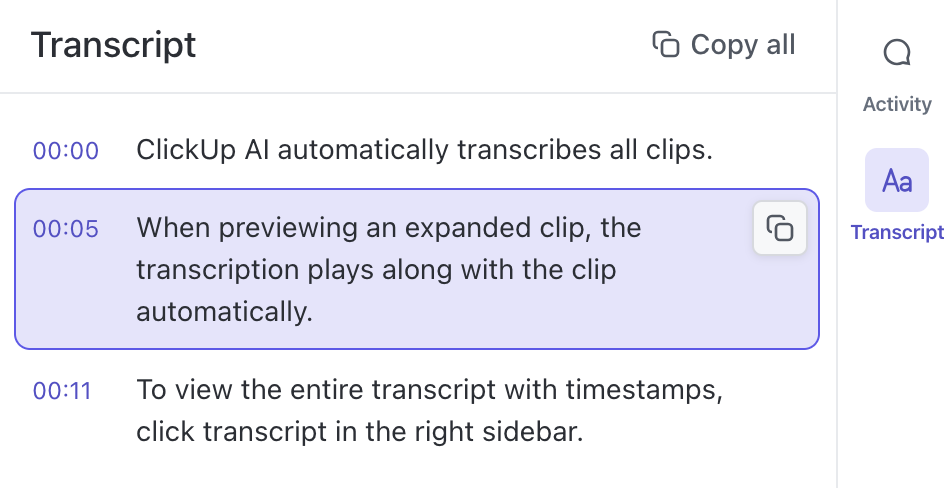
Łącząc ClickUp Clips z ClickUp Brain, zyskujesz to, co najlepsze z obu rozwiązań — szybkie, wizualne aktualizacje oraz przeszukiwalne, przydatne transkrypcje. To płynniejszy i inteligentniejszy sposób komunikacji, a kiedy już go wypróbujesz, trudno będzie wrócić do poprzednich rozwiązań.
oto krótkie wideo demonstracyjne na YouTube pokazujące, jak ClickUp Brain transkrybuje nagrania ekranu. *
Po nagraniu i udostępnianiu Clip współpraca staje się znacznie łatwiejsza. ClickUp łączy zarządzanie projektami z narzędziami do współpracy, dzięki czemu stanowi kompleksowe rozwiązanie dla zespołów pracujących zdalnie, hybrydowo lub asynchronicznie.
Możesz przedstawić swój pomysł pod koniec dnia, a ktoś inny może go wykorzystać jako pierwsze zadanie następnego dnia. Ten asynchroniczny rytm pomaga wszystkim pozostać w zgodzie, nie tracąc z oczu kontekstu, ponieważ wszystko, od wideo po transkrypcję i opinie, znajduje się dokładnie tam, gdzie odbywa się praca.
Wreszcie, SyncUps w ClickUp to spotkania wideo na żywo, które umożliwiają współpracę twarzą w twarz, udostępnianie ekranu i połączenie zadań bez opuszczania platformy. W ten sposób możesz nagrywać SyncUps, uzyskać dostęp do nagrań w Clips Hub oraz udostępniać je lub komentować wraz ze swoim zespołem.
Najlepsze funkcje ClickUp
- Automatyzacja zadań: przypisuj recenzentów, zmieniaj statusy zadań lub dodawaj osoby obserwujące w momencie przesłania Clip, aby zaoszczędzić czas i zmniejszyć nakład pracy ręcznej dzięki automatyzacji ClickUp
- Wirtualna burza mózgów: Użyj tablic ClickUp Whiteboards, aby stworzyć mapę procesów lub przeprowadzić burzę mózgów na temat kolejnych kroków po przejrzeniu klipu, dzięki czemu zespoły będą miały zgodne zdanie na temat dalszych działań
- *śledzenie postępów: Wyświetlaj zadania za pomocą klipów, oznaczonych aktualizacji lub oczekujących zatwierdzeń i uzyskaj przegląd na żywo tego, co jest zrobione, a co wymaga uwagi, dzięki pulpitom ClickUp
- Dynamiczna dokumentacja: Połącz transkrybowane klipy z ClickUp Dokumemty, aby tworzyć żywe bazy wiedzy, przewodniki dla nowych pracowników lub aktualizacje gotowe do przekazania klientom
Limitacje ClickUp
- Rozszerzenie zestawu funkcji może być przytłaczające dla początkujących użytkowników
Ceny ClickUp
Oceny i recenzje ClickUp
- G2: 4,7/5 (ponad 10 400 recenzji)
- Capterra: 4,6/5 (ponad 4490 recenzji)
Co użytkownicy mówią o ClickUp w praktyce?
Oto recenzja ProductHunt:
Brain MAX to przełomowe rozwiązanie! ClickUp nieustannie poszerza granice wydajności, a ta innowacja przenosi ją na wyższy poziom. Nie chodzi już tylko o zarządzanie zadaniami — chodzi o odblokowanie inteligentniejszych cykli pracy, szybsze podejmowanie decyzji i prawdziwą przejrzystość dla zespołów. Nie możemy się doczekać, aby zobaczyć, jak zmieni to sposób, w jaki pracujemy!
Brain MAX to przełomowe rozwiązanie! ClickUp nieustannie poszerza granice wydajności, a ta innowacja przenosi ją na wyższy poziom. Nie chodzi już tylko o zarządzanie zadaniami — chodzi o odblokowanie inteligentniejszych cykli pracy, szybsze podejmowanie decyzji i prawdziwą przejrzystość dla zespołów. Nie możemy się doczekać, aby zobaczyć, jak zmieni to sposób, w jaki pracujemy!
💡 Bonus: Chcesz przenieść nagrywanie ekranu i współpracę zespołową na wyższy poziom?
- Natychmiast przeszukuj ClickUp, Google Drive, GitHub, OneDrive, SharePoint i wszystkie połączone aplikacje — a także Internet — aby szybko znaleźć każdy plik, dokument lub załącznik potrzebny do następnego spotkania lub aktualizacji projektu
- Korzystaj z funkcji Talk to Text, aby zadawać pytania, dyktować notatki ze spotkań lub wydawać komendy głosowe — bez użycia rąk, z dowolnego miejsca
- Wykorzystaj wysokiej jakości zewnętrzne modele AI, takie jak ChatGPT, Claude i Gemini, dzięki jednemu, kontekstowemu rozwiązaniu gotowemu do użycia w przedsiębiorstwie
Wypróbuj ClickUp Brain MAX — super aplikację AI, która naprawdę Cię rozumie, ponieważ zna Twoją pracę. Porzuć rozbudowane narzędzia AI, używaj głosu do wykonywania zadań, tworzenia dokumentów, przydzielania zadań członkom zespołu i nie tylko.
2. Loom (najlepsze rozwiązanie dla zespołów asynchronicznych, które chcą szybko nagrywać ekrany z prostą funkcją komentowania i udostępniania)
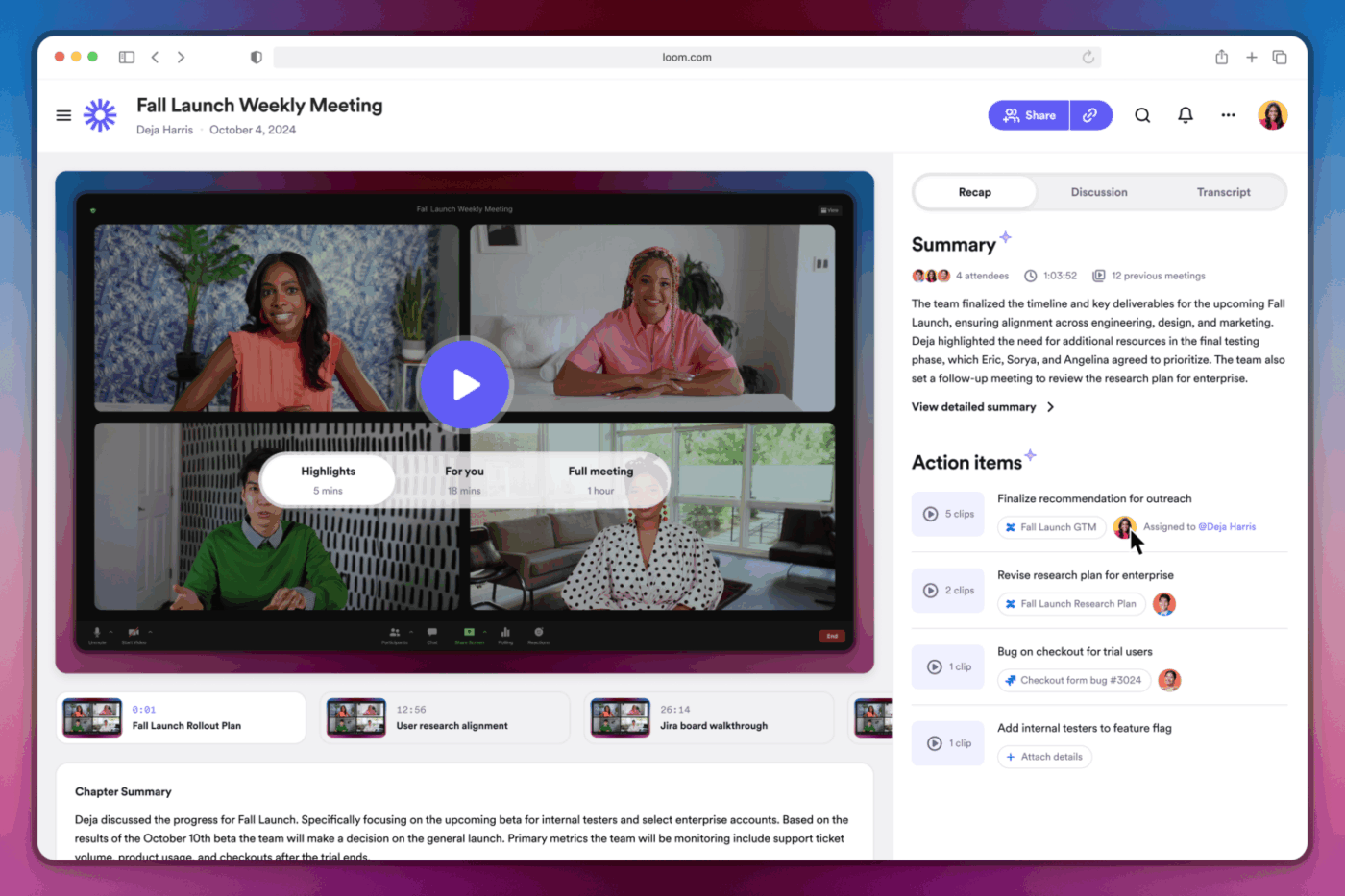
Loom to platforma do nagrywania ekranu i wideo, która pozwala na rejestrowanie ekranu, głosu i obrazu z kamery za pomocą zaledwie kilku kliknięć. Jest idealna do komunikacji asynchronicznej i kontaktów z klientami, gdzie priorytetem jest przejrzystość.
Narzędzie to pozwala szybko nagrywać i wysyłać wideo do swojego zespołu, umożliwiając natychmiastowe udostępnianie i szybsze uzyskiwanie opinii. Dla osób potrzebujących podstawowych funkcji dostępna jest bezpłatna wersja. Aplikacja komputerowa, rozszerzenie Chrome do nagrywania ekranu oraz wersje mobilne pozwalają tworzyć wysokiej jakości wideo niezależnie od miejsca pracy.
Możesz również użyć Loom, aby dodać osobiste akcenty, takie jak wirtualne tła, ramki aparatu i tłumienie szumów, aby uzyskać czysty dźwięk bez konieczności korzystania z zewnętrznych narzędzi do edycji. Dzięki Loom HQ łatwo jest organizować, przyznawać etykiety i odzyskiwać nagrania na różnych urządzeniach.
Najlepsze funkcje Loom
- Naprawiaj błędy w trakcie nagrywania dzięki funkcji Live Rewind, która pozwala wstrzymać nagrywanie i cofnąć się bez konieczności wykonywania nowego ujęcia
- Automatycznie generuj tytuły, rozdziały, streszczenia i wezwania do działania po nagraniu za pomocą narzędzi AI dostępnych w planie Business+ AI
- Zarządzaj nagraniami i oznaczaj je za pomocą scentralizowanego obszaru roboczego Loom HQ z obsługą folderów i kontrolą dostępu zespołu
Limitacje Loom
- Nie integruje się głęboko z narzędziami takimi jak menedżery zadań lub wiki
Ceny Loom
- Starter
- Biznes: 18 USD/miesiąc na użytkownika
- business+ AI: *24 USD miesięcznie za użytkownika
- Enterprise: Ceny niestandardowe
Oceny i recenzje Loom
- G2: 4,7/5 (ponad 2100 recenzji)
- Cpaterra: 4,7/5 (ponad 450 recenzji)
Co użytkownicy mówią o Loom w praktyce?
Oto recenzja Capterra:
Korzystałem z Loom do nagrywania prezentacji sprzedażowych i samouczków dla moich klientów. Jest to również bardzo przydatne, jeśli chcesz wysłać wideo dotyczące działań sprzedażowych, np. w e-mailach, gdzie klient może kliknąć i obejrzeć wideo nagrane kilka minut wcześniej.
Korzystałem z Loom do nagrywania prezentacji sprzedażowych i samouczków dla moich klientów. Jest to również bardzo przydatne, jeśli chcesz wysłać wideo dotyczące działań sprzedażowych, np. w wiadomościach e-mail, gdzie klient może kliknąć i obejrzeć wideo nagrane kilka minut wcześniej.
📚 Przeczytaj również: Najlepsze alternatywy i konkurencyjne produkty dla Loom
3. Snagit (najlepszy do przechwytywania szczegółowych obrazów z adnotacjami)
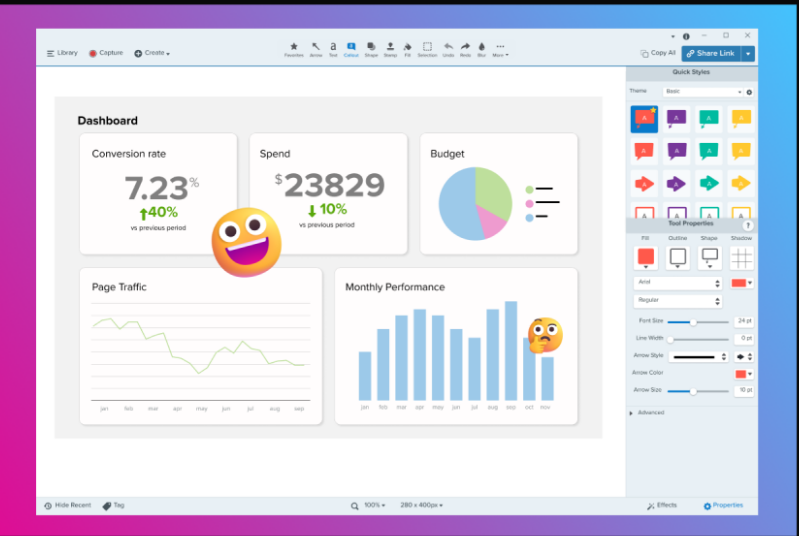
Oprócz podstawowych opcji nagrywania ekranu i drukowania ekranu, Snagit oferuje różne tryby przechwytywania, takie jak wybór pełnego ekranu, określonego obszaru, menu lub przewijanie panoramiczne w celu przechwycenia długich stron internetowych.
Wbudowana funkcja OCR (Grab Text) pozwala wyodrębnić edytowalny tekst bezpośrednio z obrazów, ułatwiając ponowne wykorzystanie zawartości. Po przechwyceniu obrazu redaktor Snagit zapewnia elastyczność w dodawaniu adnotacji do zrzutów ekranu za pomocą strzałek, objaśnień, ramek oraz efektów, takich jak rozmycie lub uproszczenie.
Narzędzie Smart Move dodatkowo zwiększa wydajność edycji, wykrywając elementy interfejsu użytkownika i umożliwiając ich przenoszenie lub usuwanie. Biblioteka zawartości Snagit organizuje zrzuty ekranu za pomocą metadanych z możliwością wyszukiwania, etykiet, filtrów i kompatybilności między platformami oraz zapewnia wsparcie eksportu w wielu formatach, od PNG i MP4 po PDF i WebP.
Najlepsze funkcje Snagit
- Konwertuj nagrania na animowane pliki GIF bezpośrednio w programie Snagit, aby podkreślić kluczowe kroki i szybko udostępniać aktualizacje
- Korzystaj z gotowych szablonów, aby szybciej tworzyć zawartość wizualną lub samouczki bez konieczności ręcznego projektowania układów
- Udostępnianie zrzutów ekranu natychmiastowo za pośrednictwem e-mail, narzędzi do współpracy online lub bezpośredniego przesyłania do platform przechowywania danych w chmurze
Ograniczenia programu Snagit
- W przeciwieństwie do niektórych konkurentów Snagita, brakuje mu integracji zadań lub projektów, co utrudnia powiązanie zrzutów ekranu z elementami bez korzystania z innej platformy
Ceny Snagit
- Bezpłatna wersja próbna
- Indywidualny: 39 USD/użytkownik (rozliczane rocznie)
- Biznes: 48 USD/użytkownik (rozliczane rocznie)
- Enterprise: Ceny niestandardowe
Oceny i recenzje Snagit
- G2: 4,7/5 (ponad 5600 recenzji)
- Capterra: 4,7/5 (ponad 490 recenzji)
Co mówią o Snagit prawdziwi użytkownicy?
Oto recenzja G2:
Snagit pozwala mi tworzyć profesjonalnie wyglądające zrzuty ekranu i przechwytywać obrazy, które mogę udostępniać współpracownikom. Szczególnie podoba mi się możliwość przechwytywania stron internetowych podczas przewijania, dzięki czemu mogę zapisać całą potrzebną zawartość na jednym obrazie.
Snagit pozwala mi tworzyć profesjonalnie wyglądające zrzuty ekranu i przechwytywać obrazy, które mogę udostępniać współpracownikom. Szczególnie podoba mi się możliwość przechwytywania stron internetowych podczas przewijania, dzięki czemu mogę zarejestrować całą potrzebną zawartość na jednym obrazie.
📮 ClickUp Insight: 23% pracowników uważa, że ich opinie są ignorowane lub nie są brane pod uwagę, a 8% uważa, że wyrażanie swoich opinii jest bezcelowe. Wskazuje to na lukę w bezpieczeństwie Challenger — pewności siebie potrzebnej do kwestionowania lub podważania status quo bez obawy o odrzucenie. Kiedy opinie nie są brane pod uwagę, pracownicy szybko tracą zaangażowanie, a innowacje ulegają zahamowaniu.
Dla tych, którzy mają trudności z wyrażaniem swoich myśli, Brain MAX firmy ClickUp oferuje funkcję zamiany mowy na tekst, dzięki czemu można mówić naturalnie. Brain MAX następnie udoskonala wiadomość, zapewniając jasne i skuteczne przekazanie Twoich pomysłów!
📚 Przeczytaj również: Najlepsze darmowe narzędzia do nagrywania ekranu bez znaku wodnego
4. Droplr (najlepszy do szybkiego przechwytywania ekranu i udostępniania plików dzięki inteligentnemu śledzeniu linków i wbudowanemu hostingowi w chmurze)
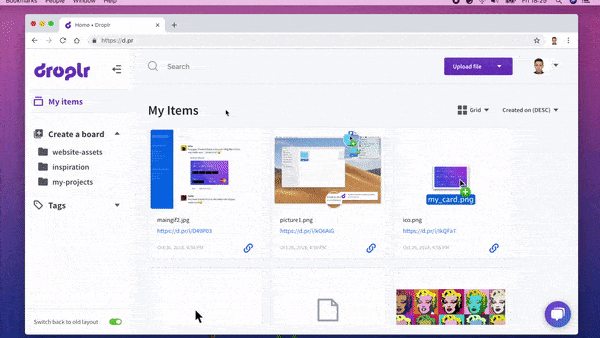
Droplr to oparte na chmurze narzędzie do tworzenia zrzutów ekranu, udostępniania plików, nagrywania ekranu i wycinania fragmentów ekranu, przeznaczone dla zespołów pracujących zdalnie i hybrydowo. Umożliwia ono tworzenie zrzutów ekranu z adnotacjami, nagrywanie wideo z ekranu (w tym plików GIF i HD MP4) oraz natychmiastowe udostępnianie ich za pomocą automatycznie generowanych krótkich linków kopiowanych do schowka.
Platforma pozwala uporządkować komunikację wizualną, przechowując utworzone pliki w bezpiecznej bibliotece chmury Droplr, co ułatwia odzyskiwanie, zarządzanie i ponowne wykorzystywanie zasobów. Ochrona hasłem i wygasanie linków zapewniają kontrolę nad tym, kto może mieć widok udostępnianej zawartości i przez jaki czas.
Ponadto Droplr oferuje wsparcie dla szybkiego przesyłania plików metodą „przeciągnij i upuść” (do 10 GB), przechowywania w chmurze, zamazywania wrażliwych informacji oraz bogatych narzędzi do tworzenia adnotacji z wbudowanym skracaczem linków, który upraszcza dystrybucję zawartości w różnych kanałach.
Najlepsze funkcje Droplr
- Korzystaj z funkcji przechwytywania przewijania, aby przechwycić całe strony internetowe lub dokumenty jako pojedynczy obraz, a następnie z łatwością dodawać adnotacje
- Uzyskaj dostęp do narzędzia na komputerach Mac, Windows, Chrome, iOS, Android, z integracjami dla Slack, Gmail, Jira, Trello, produktów Adobe, Microsoft Teams i innych
- Uzyskaj wgląd w częstotliwość uzyskiwania widoku udostępnianych linków, aby zoptymalizować cykl pracy komunikacji
Ograniczenia Droplr
- Jakość wyjściowa osiąga maksymalnie 1080p bez możliwości dostosowania rozdzielczości lub przepływności
Ceny Droplr
- Bezpłatna wersja próbna
- Pro Plus: 8 USD miesięcznie za użytkownika
- Zespół: 9 USD miesięcznie za użytkownika
- Enterprise: Ceny niestandardowe
Oceny i recenzje Droplr
- G2: 4,5/5 (ponad 390 recenzji)
- Capterra: 4,5/5 (ponad 100 recenzji)
Co użytkownicy mówią o Droplr w praktyce?
Oto recenzja Capterra:
Droplr pomaga mi łatwo udostępniać pliki i PDF klientom i konsumentom za pomocą własnych linków z moją marką.
Droplr pomaga mi łatwo udostępniać pliki i PDF klientom i konsumentom za pomocą własnych linków z moją marką.
📚 Czytaj więcej: Najlepsze programy do nagrywania ekranu dla komputerów Mac
5. Vidyard (najlepsze rozwiązanie dla zespołów sprzedaży lub marketingu wysyłających spersonalizowane wiadomości wideo i umożliwiające śledzenie zaangażowania odbiorców)
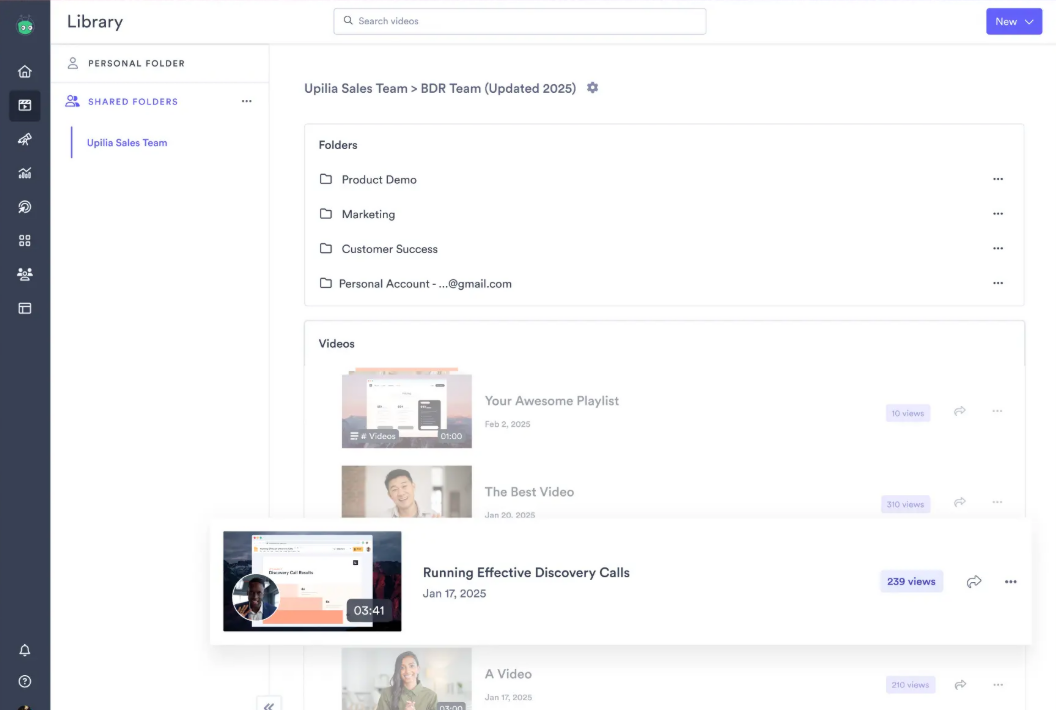
Vidyard to narzędzie do nagrywania ekranu, które zamienia Twoje wideo w wysokokonwersyjne punkty kontaktu w całej podróży klienta. Jego funkcje obejmują skrypty generowane przez AI, markowe huby wideo oraz interaktywne wezwania do działania, które pobudzają do działania.
Łatwo integruje się z platformami do automatyzacji marketingu, takimi jak HubSpot, Marketo i Pardot, a także z popularnymi redaktorami wideo, takimi jak Adobe Premiere Pro, Final Cut Pro i iMovie, umożliwiając zaawansowaną niestandardową personalizację.
Możesz tworzyć spersonalizowane wideo dla potencjalnych klientów na dużą skalę, umieszczać jasne wskazówki dotyczące kolejnych kroków bezpośrednio w wideo i wprowadzać wszystkie dane dotyczące wydajności do swojego systemu CRM lub platformy marketingowej. Vidyard zapewnia infrastrukturę umożliwiającą śledzenie widoków, optymalizację wydajności i pomiar skuteczności każdego wideo.
Najlepsze funkcje Vidyard
- Hostuj zawartość szybko i w wysokiej jakości, streamuj bez reklam w rozdzielczości do 4K, z natychmiastowym osadzaniem i pełnym wsparciem SEO
- Wprowadź dane dotyczące wydajności wideo do swojego systemu CRM dzięki integracji z Salesforce, HubSpot i innymi rozwiązaniami
- Dodaj osobisty wymiar do swoich działań promocyjnych dzięki awatarom AI, wytrenuj je w około 90 sekund i wdrażaj z wysoką wiernością
Ograniczenia Vidyard
- Brakuje funkcji współpracy, takich jak automatycznie generowane transkrypcje lub podsumowania spotkań
Ceny Vidyard
- Free
- Pakiet startowy: 59 USD miesięcznie za użytkownika
- Teams: Ceny niestandardowe
- Enterprise: Ceny niestandardowe
Oceny i recenzje Vidyard
- G2: 4,5/5 (ponad 800 recenzji)
- Capterra: 4,5/5 (ponad 100 recenzji)
Co użytkownicy mówią o Vidyard w praktyce?
Oto recenzja G2:
Bardzo podoba mi się możliwość szybkiego nagrania wideo, które można wysłać potencjalnemu klientowi lub klientowi, co pozwala zbudować głębsze połączenie i wyróżnia się na tle wiadomości e-mail. Podoba mi się również miniaturka gif z bezpośrednim linkiem, która ułatwia odbiorcy widok pliku.
Bardzo podoba mi się możliwość szybkiego nagrania wideo, które można wysłać potencjalnemu klientowi lub klientowi, co pozwala zbudować głębsze połączenie i wyróżnia się na tle e-mail. Podoba mi się również miniaturka gif z bezpośrednim linkiem, która ułatwia odbiorcy widok pliku.
👀 Przyjazna wskazówka: Zacznij od kluczowych informacji w ciągu pierwszych 15 sekund, aby widzowie od razu wiedzieli, dlaczego powinni dalej oglądać. Przedstaw problem, którym się zajmujesz, zasugeruj rozwiązanie i pokaż krótki podgląd końcowego wyniku. Użyj wyraźnych elementów wizualnych lub tekstu na ekranie, aby wzmocnić przekaz, i upewnij się, że ton i tempo przyciągają uwagę od samego początku.
📚 Przeczytaj również: Najlepsze alternatywy dla Vidyard
6. Veed. io (najlepsze rozwiązanie dla zespołów tworzących dopracowane wideo z napisami, brandingiem i narzędziami do edycji dostosowanymi do mediów społecznościowych)
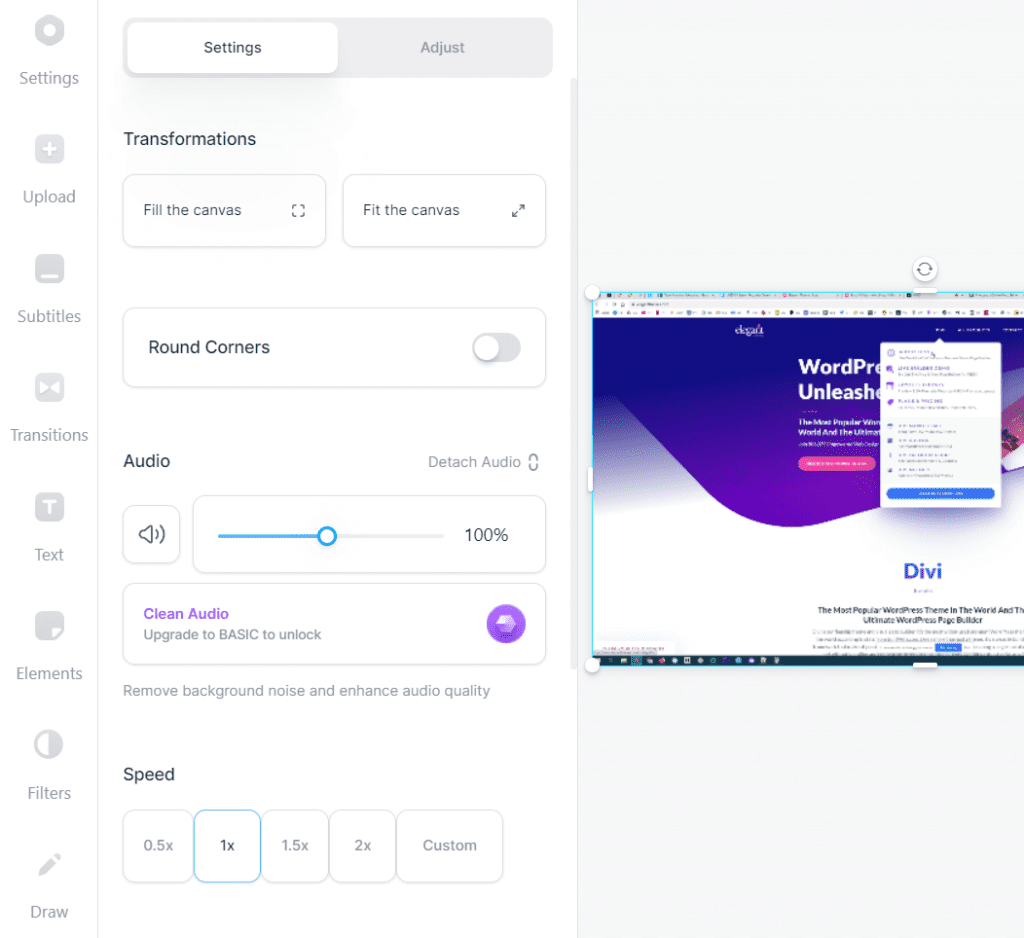
Veed. io to oparty na przeglądarce pakiet do edycji wideo przeznaczony dla twórców, którzy chcą zająć się wszystkim, od nagrywania wideo po ostateczną edycję, dzięki zestawowi narzędzi ułatwiającym tworzenie filmów instruktażowych, relacji w mediach społecznościowych lub wewnętrznych prezentacji.
Możesz automatycznie generować napisy, tłumaczyć dźwięk, renderować czyste transkrypcje i używać narzędzi do czyszczenia, aby usunąć wypełniacze, szumy lub niezręczne cisze, dzięki czemu dźwięk będzie czysty i profesjonalny. Skorzystaj z funkcji takich jak usuwanie tła, zielony ekran (chroma key), magic cut (automatyczne przycinanie ciszy) i korekcja kontaktu wzrokowego, aby jeszcze bardziej dopracować swoje wideo.
Kompleksowa biblioteka multimediów oferuje miliony bezpłatnych wideo i ścieżek audio, a funkcje współpracy zespołowej umożliwiają wielu użytkownikom edycję lub przeglądanie w czasie rzeczywistym.
Najlepsze funkcje Veed.io
- Twórz wideo błyskawicznie na podstawie pomysłów tekstowych za pomocą Video GPT, które pozwala przekształcić Twoje podpowiedzi w pełne wideo z narracją, materiałami wizualnymi z bazy danych i automatycznie generowanymi scenami
- Uzyskaj automatycznie generowane napisy z możliwością dostosowania stylu, funkcję zamiany tekstu na mowę, klonowanie głosu za pomocą AI oraz awatary AI do tworzenia wideo z gadającymi głowami na podstawie scenariuszy
- Dostosuj wizualizacje marki dzięki funkcjom przyjaznym dla mediów społecznościowych, takim jak narzędzie do zmiany rozmiaru, kompresor, ustawienia proporcji, gotowe szablony i zestawy marki
Ograniczenia Veed.io
- Powolny lub niestabilny internet może mieć za wynik opóźnienia lub buforowanie
Ceny Veed.io
- Free
- Podstawowy: 12 USD/miesiąc na użytkownika
- Pro: 24 USD/miesiąc na użytkownika
- Enterprise: Ceny niestandardowe
Oceny i recenzje Veed. io
- G2: 4,6/5 (ponad 1300 recenzji)
- Capterra: 3,2/5 (ponad 50 recenzji)
Co mówią o Veed.io użytkownicy w prawdziwym życiu?
Oto recenzja G2:
W Veed najbardziej przydatne są dla mnie układ narzędzi, szybkość reakcji i jakość funkcjonalności. Narzędzia są bardzo intuicyjne, łatwe w nawigacji i obsłudze. Zmiany wprowadzane na osi czasu są natychmiastowe i nie powodują opóźnień. Ogólna jakość funkcji jest świetna, działają one zgodnie z oczekiwaniami, bez żadnych zakłóceń.
W Veed najbardziej przydatne są dla mnie układ narzędzi, szybkość reakcji i jakość funkcjonalności. Narzędzia są bardzo intuicyjne, łatwe w nawigacji i obsłudze. Zmiany wprowadzane na osi czasu są natychmiastowe i nie powodują opóźnień. Ogólna jakość funkcji jest świetna, działają one zgodnie z oczekiwaniami, bez żadnych zakłóceń.
📚 Przeczytaj również: Najlepsze alternatywy dla Veed.io
👀 Przyjazna wskazówka: Podczas przycinania nagrania ekranu skup się na usunięciu elementów rozpraszających uwagę, powiększając klucz obszar działania. Dzięki temu widzowie będą skupiać uwagę na ważnych szczegółach, a Twój wideo będzie wyglądał na dopracowany i profesjonalny.
7. Bandicam (najlepszy do nagrywania aktywności ekranu w wysokiej rozdzielczości, zwłaszcza w przypadku prezentacji oprogramowania lub przewodników po grach)
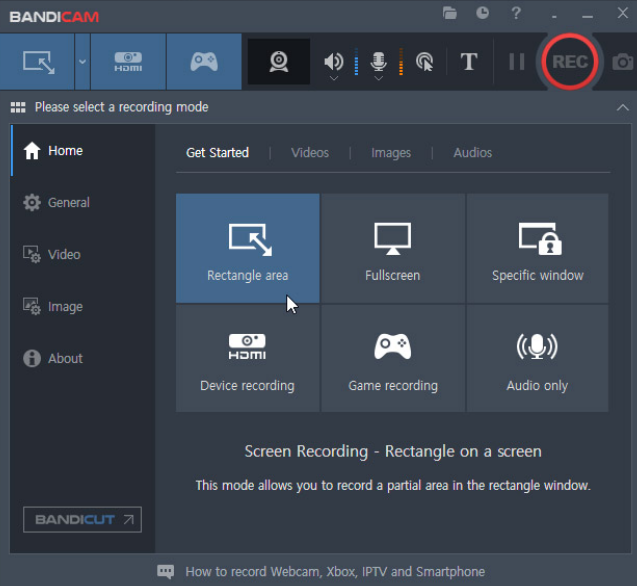
Bandicam to program do nagrywania gier i ekranu dla użytkowników systemu Windows, którzy potrzebują wysokiej jakości nagrań przy minimalnym wpływie na wydajność. Został stworzony z myślą o długich sesjach i wymagających zasobów zrzutach ekranu, umożliwiając użytkownikom nagrywanie rozgrywki, samouczków lub godzinnych prezentacji.
Oferuje trzy tryby nagrywania: nagrywanie ekranu dla aktywności na pulpicie/w aplikacjach, nagrywanie gier (zoptymalizowane dla zawartości DirectX/OpenGL/Vulkan) oraz nagrywanie z urządzeń (dla źródeł zewnętrznych, takich jak kamery internetowe, konsole lub smartfony poprzez HDMI lub karty przechwytujące).
Kodowanie przyspieszane sprzętowo przy użyciu Nvidia NVENC, Intel Quick Sync i AMD APP zapewnia płynne działanie przy niższym zużyciu procesora i mniejszych rozmiarach plików.
Najlepsze funkcje Bandicam
- Automatycznie uruchamiaj/zatrzymuj nagrania w określonych momentach/czas trwania lub zatrzymuj je na podstawie limitów czasu lub rozmiaru pliku, aby uniknąć tworzenia zbyt dużych plików
- Nagrywaj wideo w formacie MP4 lub AVI, rób zrzuty ekranu w formacie BMP/PNG/JPG, a nawet wyodrębniaj same pliki audio MP3/WAV
- Dodawaj adnotacje na żywo za pomocą narzędzi do rysowania w czasie rzeczywistym, takich jak strzałki, podświetlenia lub kształty, bezpośrednio na ekranie podczas nagrywania
Ograniczenia Bandicam
- Wymaga systemu Windows, nie oferuje wsparcia dla systemu macOS, co ogranicza możliwość korzystania w środowiskach z różnymi platformami
Ceny Bandicam
- Free
- Osobiste: Roczne: 2,78 USD/użytkownik/miesiąc Bandicam + Bandicut: 49,97 USD dla jednej osoby (rozliczane rocznie)
- Roczny: 2,78 USD/użytkownik/miesiąc
- Bandicam + Bandicut: 49,97 USD dla jednej osoby (rozliczane rocznie)
- Licencja Business i edukacyjna Roczna: 49,46 USD Bandicam + Bandicut: 79,74 USD (rozliczane rocznie)
- Roczny: 49,46 USD
- Bandicam + Bandicut: 79,74 USD (rozliczane rocznie)
- Roczny: 2,78 USD/użytkownik/miesiąc
- Bandicam + Bandicut: 49,97 USD dla jednej osoby (rozliczane rocznie)
- Roczny: 49,46 USD
- Bandicam + Bandicut: 79,74 USD (rozliczane rocznie)
Oceny i recenzje Bandicam
- G2: 4,4/5 (ponad 40 recenzji)
- Capterra: 4,4/5 (ponad 100 recenzji)
Co mówią o Bandicam prawdziwi użytkownicy?
Oto recenzja G2:
Bandicam to niezawodne oprogramowanie do nagrywania ekranu z przyjaznym dla użytkownika interfejsem i funkcjami przechwytywania wideo w wysokiej jakości. Moje ulubione funkcje to możliwość osobnego zapisywania dźwięku, przechwytywanie określonego obszaru ekranu oraz łatwe zarządzanie skrótami klawiszowymi.
Bandicam to niezawodne oprogramowanie do nagrywania ekranu z przyjaznym dla użytkownika interfejsem i funkcjami przechwytywania wideo w wysokiej jakości. Moje ulubione funkcje to możliwość osobnego zapisywania dźwięku, przechwytywanie określonego obszaru ekranu oraz łatwe zarządzanie skrótami klawiszowymi.
👀 Czy wiesz, że... Programiści Ubisoft zachęcają graczy do raportowania błędów poprzez nagrywanie wideo z ekranu pokazujących usterki przed przesłaniem ich za pośrednictwem systemu Bug Reporter. Dzięki temu odtwarzanie i diagnozowanie problemów jest znacznie bardziej wydajne.
📚 Czytaj więcej: Najlepsze programy do nagrywania ekranu oparte na AI: przewodnik dla profesjonalistów
8. Camtasia (najlepsza do tworzenia profesjonalnych samouczków wideo z zaawansowanymi funkcjami edycji, przejść i narracji)
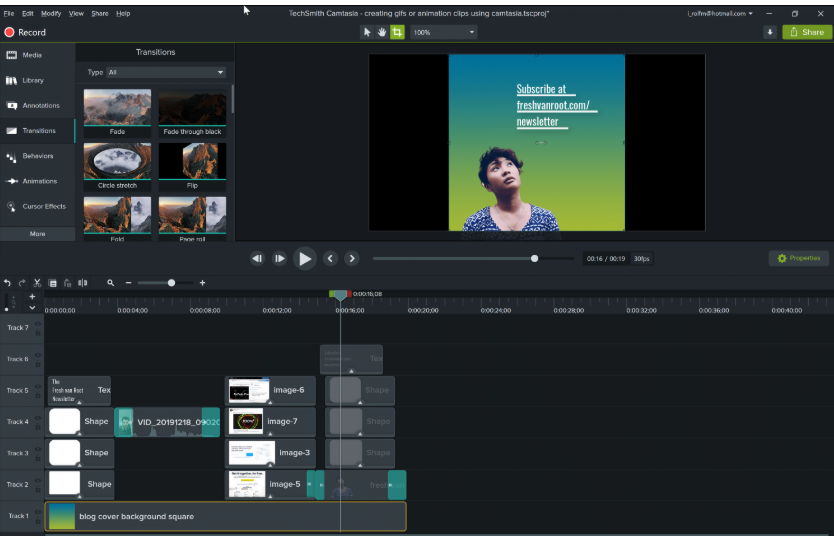
Dzięki Camtasia możesz nagrywać materiał z aplikacji w jednym oknie, wykorzystywać funkcję usuwania szumów AI w celu uzyskania czystszego dźwięku oraz stosować zaawansowane efekty kursora (takie jak Lens, Gradient i Burst clicks). Ponadto możesz używać funkcji SmartFocus do automatycznego dodawania powiększeń i przesunięć w oparciu o kontekst ekranu.
Najlepsze funkcje Camtasia
- Nagrywaj całe lub częściowe ekrany w rozdzielczości do 4K i 60 klatek na sekundę, rejestrując obraz z kamery, dźwięk systemowy, mikrofon, ruchy myszy, kliknięcia i naciśnięcia klawiszy
- Wybieraj spośród ogromnej biblioteki szablonów, motywów, muzyki bez tantiem i zasobów wizualnych
- Dodawaj napisy, podpisy (ponad 100 języków), quizy i elementy interaktywne, takie jak osadzone pytania
Limitacje programu Camtasia
- Intuicyjny interfejs może wydawać się przytłaczający podczas przełączania się między wieloma zestawami narzędzi
Ceny Camtasia
- Free
- Essentials: 179,88 USD/użytkownik (rozliczane rocznie)
- Tworzenie: 249 USD/użytkownik (rozliczane rocznie)
- Pro: 499 USD/użytkownik (rozliczane rocznie)
- Biznes: 198,99 USD (rozliczane rocznie)
- Enterprise: Ceny niestandardowe
Oceny i recenzje Camtasia
- G2: 4,6/5 (ponad 1590 recenzji)
- Capterra: 4,5/5 (ponad 440 recenzji)
Co użytkownicy mówią o Camtasia w praktyce?
Oto recenzja Capterra:
Podobało mi się tworzenie mojego kursu wideo i korzystałem z większości funkcji Camtasia, a mimo że miałem bardzo mało pamięci RAM, ostatecznie uzyskałem dobry i płynnie działający produkt.
Podobało mi się tworzenie mojego kursu wideo i korzystałem z większości funkcji Camtasia, a mimo że miałem bardzo mało pamięci RAM, ostatecznie uzyskałem dobry i płynnie działający produkt.
🧠 Ciekawostka: Najdłuższa nieprzerwana transmisja na żywo na świecie trwała 268 godzin (ponad 11 dni) i miała funkcję mężczyzny dokumentującego całe swoje codzienne życie.
📚 Czytaj więcej: Najlepsze alternatywy dla Camtasia do nagrywania ekranu
9. OBS Studio (najlepsze rozwiązanie dla zespołów potrzebujących bezpłatnego oprogramowania typu open source z dużą kontrolą nad nagrywaniem ekranu i transmisją na żywo)
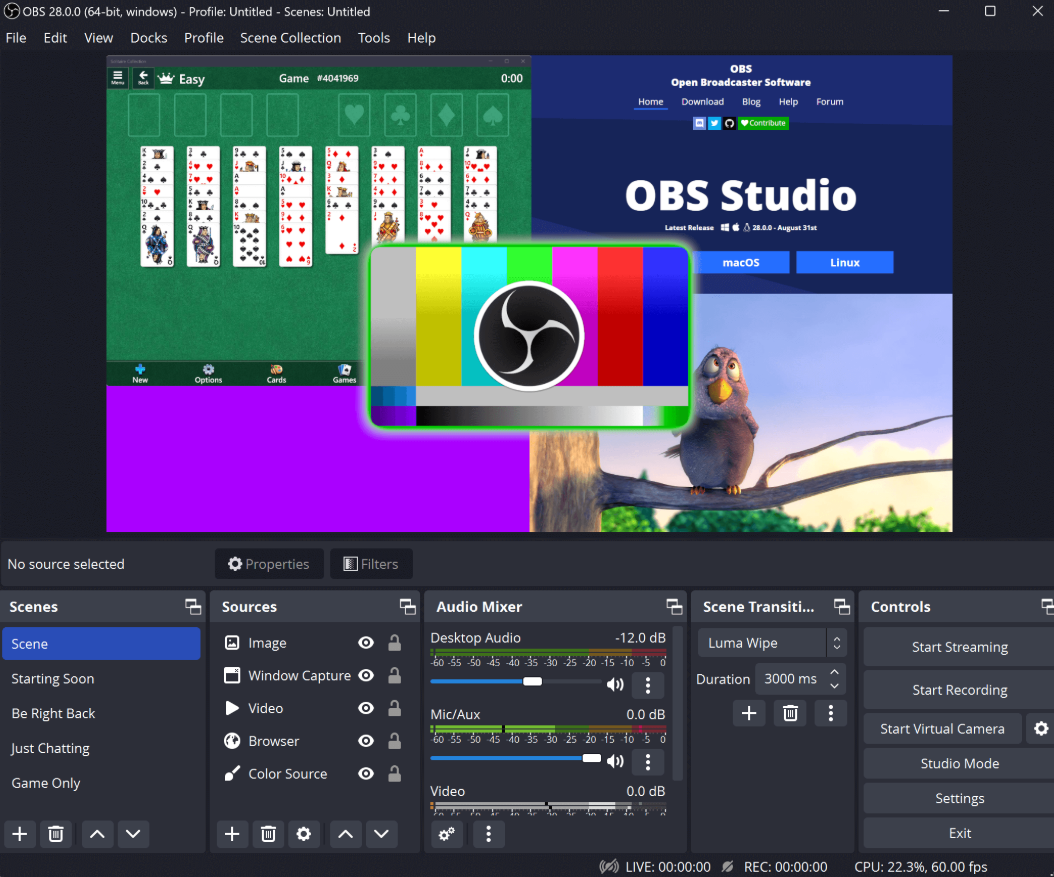
OBS Studio to platforma typu open source stworzona z myślą o transmisjach na żywo i zaawansowanym nagrywaniu. Możesz tworzyć nieograniczoną liczbę scen, z których każda może zawierać wiele źródeł, takich jak zrzuty ekranu, obraz z kamery internetowej, obrazy, tekst, okna przeglądarki i wiele innych.
Wbudowany mikser audio dostarcza filtry dla poszczególnych źródeł, takie jak bramka szumów, tłumienie szumów i regulacja wzmocnienia. Korzystając z trybu Studio, możesz wyświetlić podgląd scen przed ich przejściem na żywo, aby zapewnić płynną i profesjonalną transmisję.
Narzędzie to pozwala na ustawienie skrótu dla niemal każdej czynności, takiej jak przełączanie scen, uruchamianie/zatrzymywanie strumieni lub nagrań, wyciszanie źródeł dźwięku i wiele innych, aby zwiększyć wydajność cyklu pracy.
Najlepsze funkcje OBS Studio
- Stwórz spersonalizowane i uporządkowane miejsce pracy, zmieniając układ paneli zgodnie z własnym cyklem pracy
- Przesyłaj strumieniowo natywnie na platformy takie jak YouTube, Twitch, Facebook Live lub własny serwer RTMP
- Rejestruj i miksuj wysokiej jakości wideo/audio w czasie rzeczywistym oraz twórz zawartość na żywo z minimalnym opóźnieniem
Ograniczenia OBS Studio
- Długie sesje mogą powodować utratę klatek lub zakłócenia, w zależności od sprzętu i ustawień
Ceny OBS Studio
- Free
Oceny i recenzje OBS Studio
- G2: 4,6/5 (ponad 120 recenzji)
- Capterra: 4,7/5 (ponad 1000 recenzji)
Co użytkownicy mówią o OBS Studio w praktyce?
Oto recenzja G2:
Bardzo podoba mi się fakt, że Open Broadcaster Software oferuje najlepsze nagrywanie pełnego ekranu i możliwość dodania wielu kamer.
Bardzo podoba mi się fakt, że Open Broadcaster Software oferuje najlepsze nagrywanie pełnego ekranu i możliwość dodania wielu kamer.
📚 Czytaj więcej: Najlepsze alternatywy dla OBS do nagrywania ekranu
10. ScreenPal (najlepszy do tworzenia i udostępniania dopracowanych nagrań ekranu oraz łatwych w edycji wideo)
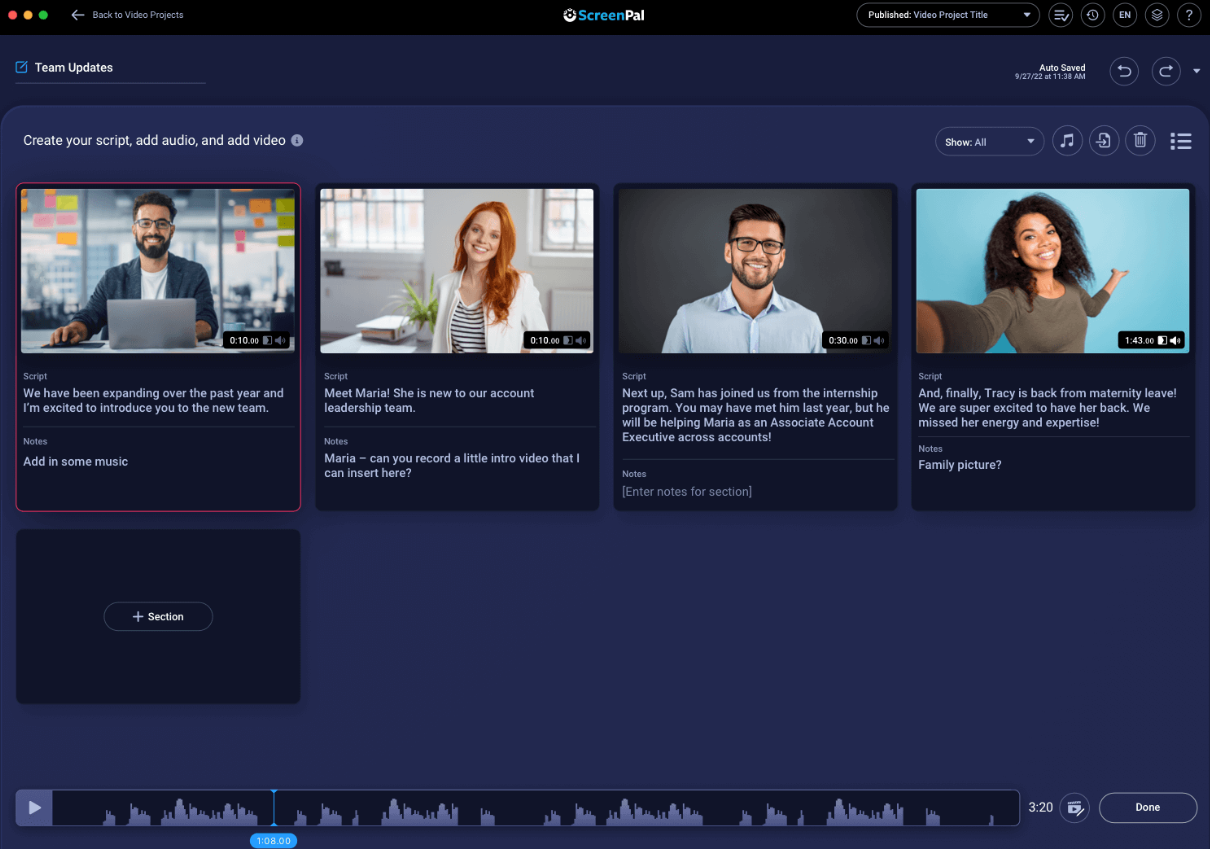
ScreenPal to wieloplatformowy program do nagrywania i redaktora ekranu (pierwotnie od Screencast-O-Matic), który pozwala na przechwytywanie ekranu, kamery internetowej lub obu tych elementów bez konieczności zakładania konta i bez znaku wodnego.
Narzędzie działa w systemach Windows, macOS, iOS, Android i Chromebook, a nawet w przeglądarkach internetowych, dzięki czemu można nagrywać lub dodawać adnotacje bez konieczności instalowania rozbudowanego oprogramowania. Rejestrator można uruchomić bezpośrednio z paska narzędzi lub za pomocą jednego kliknięcia w przeglądarce, co sprawia, że przechwytywanie ekranu jest szybkie i łatwe.
ScreenPal oferuje również narzędzia AI, takie jak napisy z funkcji zamiany mowy na tekst, automatyczne tłumaczenia wideo w ponad 150 językach oraz generowane przez AI tytuły, streszczenia i rozdziały filmów.
Najlepsze funkcje ScreenPal
- Przycinaj, kadruj, dostosowuj prędkość, nakładaj tekst/kształty, wstawiaj przejścia, nakładki, muzykę, a nawet animuj elementy — wszystko to za pomocą jednego redaktora
- Umieszczaj quizy, ankiety i oceny bezpośrednio w swoich wideo, aby sprawdzić zrozumienie zawartości i uczynić ją interaktywną
- Przechowuj nieograniczoną liczbę wideo, twórz foldery lub kanały, osadzaj je w dowolnym miejscu, ustaw prywatność/hasła, planuj publikacje i uzyskaj wgląd w dane analityczne
Ograniczenia ScreenPal
- Jako narzędzie w dużej zależności od sieci, dłuższe lub złożone nagrania mogą się opóźniać lub stać się niestabilne w porównaniu z redaktorami przeznaczonymi wyłącznie na komputery stacjonarne
Ceny ScreenPal
- Free
- Deluxe: 4 USD/miesiąc (rozliczane rocznie)
- Maksymalnie: 10 USD/miesiąc (rozliczane rocznie)
- Team Business: 8 USD miesięcznie za użytkownika (rozliczane rocznie)
Oceny i recenzje ScreenPal
- G2: 4,5/5 (ponad 120 recenzji)
- Capterra: Niewystarczająca liczba recenzji
Co użytkownicy mówią o ScreenPal w praktyce?
Oto recenzja G2:
Doceniam ScreenPal za prosty interfejs, który sprawia, że jest on przyjazny zarówno dla nauczycieli, jak i uczniów. Krótki czas nauki pozwala nam szybko opanować obsługę platformy i zacząć z niej efektywnie korzystać bez większych problemów.
Doceniam ScreenPal za prosty interfejs, który sprawia, że jest on przyjazny zarówno dla nauczycieli, jak i uczniów. Krótki czas nauki pozwala nam szybko opanować obsługę platformy i zacząć z niej efektywnie korzystać bez większych problemów.
📚 Czytaj więcej: Najlepsze oprogramowanie do screencastingu (bezpłatne i płatne)
11. Wistia (najlepsze rozwiązanie do hostingu, niestandardowego dostosowywania i analizowania wysokiej jakości wideo marketingowych)
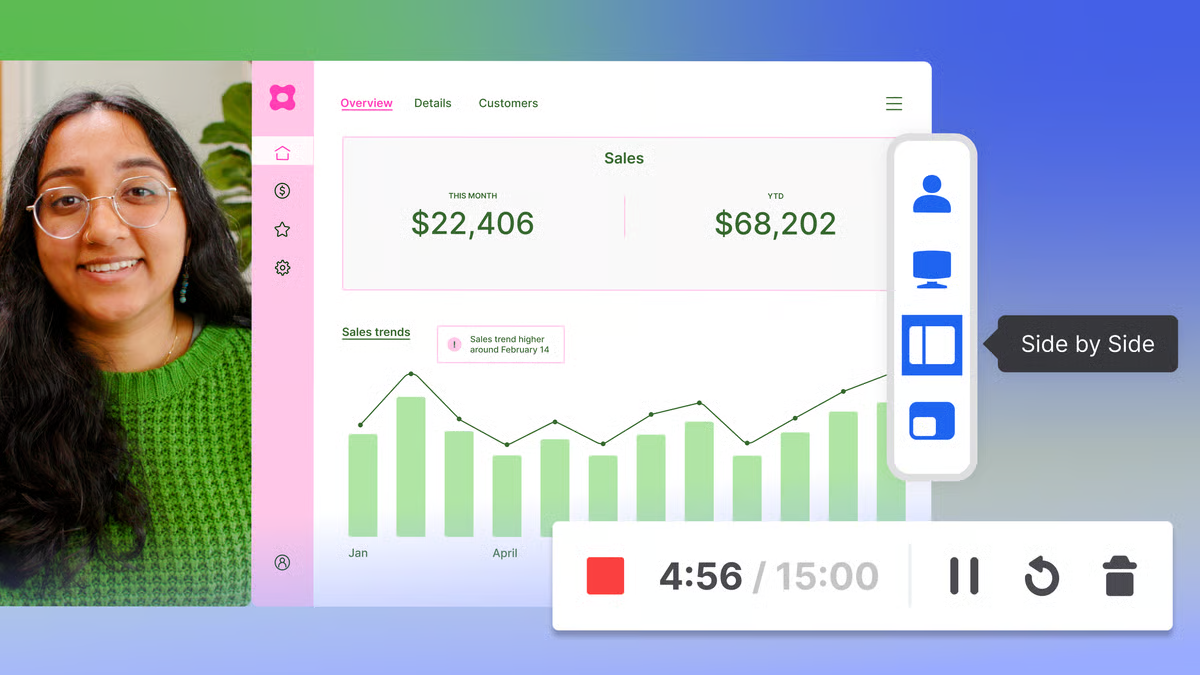
Wistia to platforma marketingowa stworzona, aby pomóc firmom w tworzeniu, hostowaniu i analizowaniu zawartości wideo, ze szczególnym uwzględnieniem budowania marki i generowania leadów. Oprócz podstawowego hostingu, oferuje ona konfigurowalne opcje odtwarzacza, wsparcie wielu języków dzięki dubbingowi opartemu na AI, zaawansowane analizy i elastyczne narzędzia organizacyjne.
Platforma zawiera wbudowane funkcje generowania leadów, takie jak formularze przechwytywania adresów e-mail Turnstile, które umożliwiają firmom zbieranie informacji o widzach bezpośrednio z wideo. Dla marketerów skupionych na rozwoju, zestaw narzędzi Wistia obejmuje hosting webinarów z pytaniami i odpowiedziami na żywo oraz ankietami, zintegrowane formularze generowania leadów oraz inteligentne funkcje SEO.
Najlepsze funkcje Wistia
- Zautomatyzuj cykl pracy dzięki integracji z HubSpot, Marketo, Pardot i innymi narzędziami marketingowymi
- Organizuj materiały wewnętrznie za pomocą folderów, tagów i filtrów, aby Twoja biblioteka wideo była uporządkowana i łatwa do przeszukiwania
- Analizuj wyniki dzięki szczegółowym wykresom zaangażowania widzów i indywidualnym informacjom na temat zachowań
Limitacje Wistia
- Zaawansowana niestandardowa personalizacja odtwarzacza wymaga umiejętności CSS/JavaScript lub poświęcenia czasu przez programistę
Ceny Wistia
- Free
- Plus: 19 USD/miesiąc (rozliczane rocznie)
- Pro: 79 USD/miesiąc (rozliczane rocznie)
- Zaawansowany: 319 USD/miesiąc (rozliczane rocznie)
Oceny i recenzje Wistia
- G2: 4,6/5 (ponad 900 recenzji)
- Capterra: Niewystarczająca liczba recenzji
Co użytkownicy mówią o Wistia w praktyce?
Oto recenzja G2:
Wistia jest bardzo przyjazna dla użytkownika. Interfejs jest intuicyjny, elementy sterujące są łatwe do znalezienia, a organizacja jest prosta. Nowy użytkownik bardzo szybko opanuje narzędzia do edycji. Łatwo jest zintegrować ją z naszym zestawem technologii.
Wistia jest bardzo przyjazna dla użytkownika. Interfejs jest intuicyjny, elementy sterujące są łatwe do znalezienia, a organizacja jest prosta. Nowy użytkownik bardzo szybko opanuje narzędzia do edycji. Łatwo jest zintegrować ją z naszym zestawem technologii.
📚 Czytaj więcej: Jak poprawić współpracę w miejscu pracy
Nagrywaj ekran, edytuj i współpracuj dzięki ClickUp
Jeśli więc Zight spowalnia Twoją pracę lub po prostu nie spełnia Twoich oczekiwań, masz inne, lepsze opcje do wyboru.
Niektóre narzędzia są stworzone z myślą o szybkim przekazywaniu informacji zwrotnych. Inne ułatwiają tworzenie i udostępnianie wideo. Te, które tutaj wymieniliśmy, oferują więcej niż tylko podstawowe funkcje — wypełniają luki, które prawdopodobnie napotkałeś w Zight.
Jeśli szukasz jednego miejsca do nagrywania, edycji, organizowania, a nawet transkrypcji wideo w miejscu pracy Twojego zespołu, warto poważnie rozważyć ClickUp. Łączy on wszystko, eliminując konieczność przechodzenia między różnymi narzędziami.

